Non è la prima volta che su SaggiaMente parliamo di Acorn. Tempo fa ci fu la recensione, mentre di recente vi ho informato della sua apparizione sul Mac App Store con la nuova versione 3.0. Il motivo di questo interesse è che tra le applicazioni di piccola produttività in ambito grafico, la ritengo senza ombra di dubbio la numero uno. Effettuo questa nuova recensione perché con la 3.0 si colmano un paio di lacune importanti della precedente e, fino al 22 aprile, si può acquistare sul Mac App Store al prezzo ridotto di 23.99€ (link).
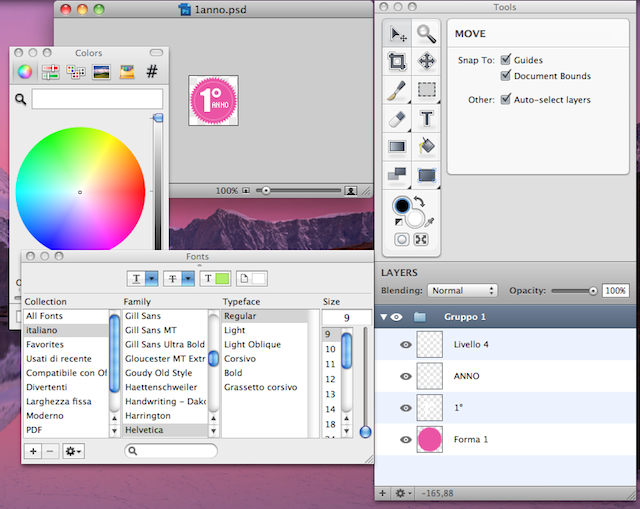
Acorn ha una unica palette che contiene gli strumenti, le opzioni/informazioni e i livelli. L’approccio è veramente user-friendly e quasi non ci si accorge che non sia localizzato in italiano. Continua a non piacermi la scelta di appoggiarsi alla finestra colore di OS X, mentre per i font, vedremo più avanti, si può anche operare direttamente sull’applicazione.
Lo standard nel settore grafico bitmap/raster è indubbiamente Photoshop e il piccolo Acorn non ha la pretesa di entrare in competizione con questo. Però potreste troverete utile la possibilità di aprire i PSD che, per i file più semplici, funziona bene. Impossibile invece aprire quei documenti che contengono maschere di livello su gruppi ed alcuni effetti tipici dell’applicazione Adobe. Diciamo che la funzione di apertura c’è, ma la sua utilità è comunque limitata.
Supponiamo di creare un nuovo documento per il mockup di un sito web. Impostiamo le misure, usiamo cmd+R per visualizzare i righelli e trasciniamoli in pagina per creare un paio di linee guida (nella versione precedente non c’erano), aumentiamo infine la dimensione del documento, per vedere un po’ di sfondo ai lati, usando resize canvas (ridimensiona quadro). In tutte le precedenti operazioni funzionano le shortcut da tastiera tipiche di Photoshop (ctrl+R per i righelli, ctrl+N per nuovo, ctrl+alt+C per modifica quadro).
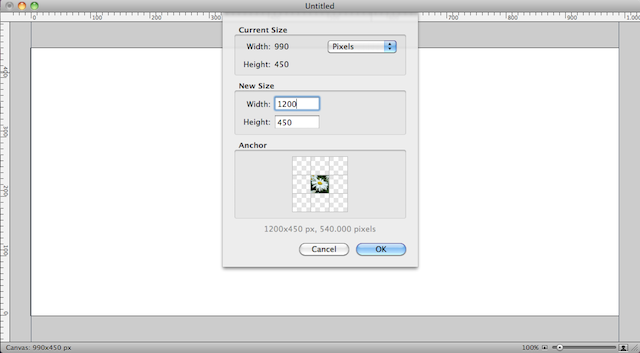
Ora aggiungiamo un nuovo livello (cmd+shift+N), scegliamo un colore per lo sfondo e riempiamolo con alt+backspace (anche qui, tutti i comandi di PS). Io disattivo la selezione automatica dei livelli con il clic e bisogna andare a pescarli nella relativa palette all’occorrenza, ma anche in questo caso la shortcut cmd+clic funziona come per PS selezionando il livello sul quale clicchiamo.
Apriamo un PDF con il logo di SaggiaMente che viene automaticamente rasterizzato e poi trasciniamolo nel nostro documento.

Creiamo un gruppo per i due livelli di sfondo, anche se in questo caso dovremo operare facendo tre passaggi: creazione gruppo e trascinamento dei due elementi (non esiste infatti la pratica multiselezione dei livelli). Divertiamoci anche a modificare lo sfondo con lo strumento sfumatura.
Aggiungendo un nuovo livello di testo avremo la sorpresa di una palette dei font dedicata, molto più pratica di quella di sistema (per i colori rimane quella di OS X). Ma le novità non finiscono perché ora i testi possono essere ruotati a piacimento e, soprattutto, ci sono gli effetti non distruttivi sui livelli, che possono essere attivati e disattivati a piacimento. E sono veramente tantissimi, più o meno il doppio di quelli di PS. Inoltre si possono salvare e richiamare in preset personalizzati. Davvero una grande comodità (seppure manchi una galleria degli stili).
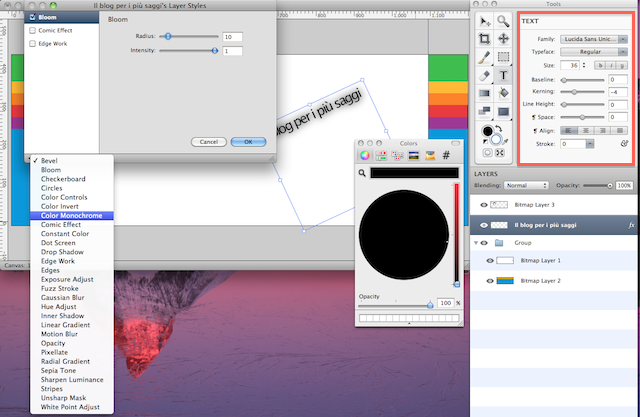
Non mancano ovviamente i pennelli, con una grandissima varietà di elementi predefiniti, il supporto dinamico alla pressione per le tavolette grafiche ed un “Brush Designer” che ne permette la completa personalizzazione:
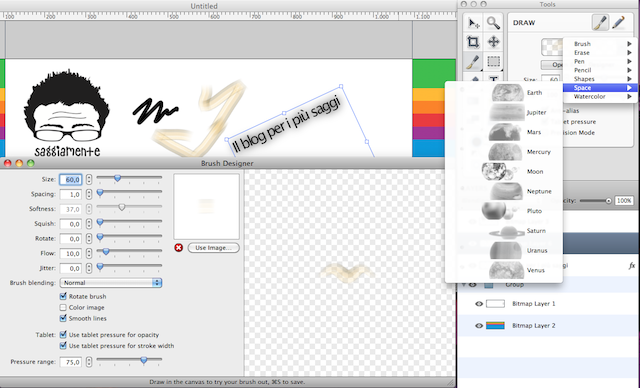
Se qualcuno se lo sta domandando, ci sono ovviamente anche i vari tool come clona, brucia, etc.. nonché i vari effetti raster.
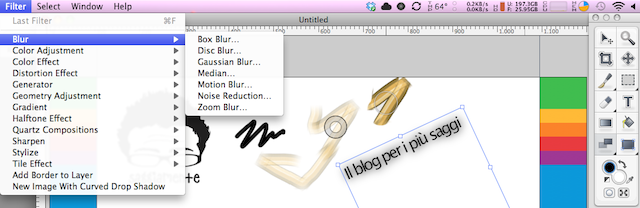
A voler essere sinceri, rispetto l’acerrimo rivale Pixelmator, trovo che siano decine le funzioni che Acorn ha in più. Ad esempio tutte quelle di allineamento e distribuzione degli oggetti, cosa veramente fondamentale se utilizzate l’applicazione per creare mockup grafici. Sottotono però la selezione sui livelli, visto che non si può usare cmd+clic per averne più d’uno attivo. In effetti per usare gli allineamenti si dovrà riattivare l’opzione di selezione automatica al clic nel tool primario “move” (che come detto in precedenza, di solito disattivo).
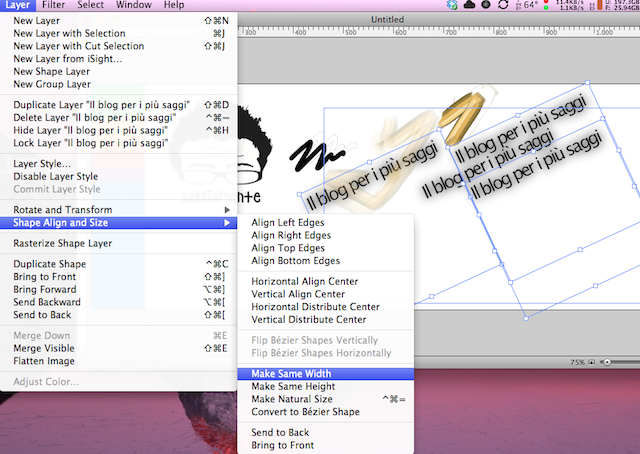
Aprendo un file RAW abbiamo anche la possibilità di svilupparlo al volo con una maschera di importazione. Qui pochi comandi, decisamente al di sotto rispetto Photoshop (probabilmente il numero uno anche sotto questo aspetto). Ci sono però le opzoini basilari per un primo sviluppo.
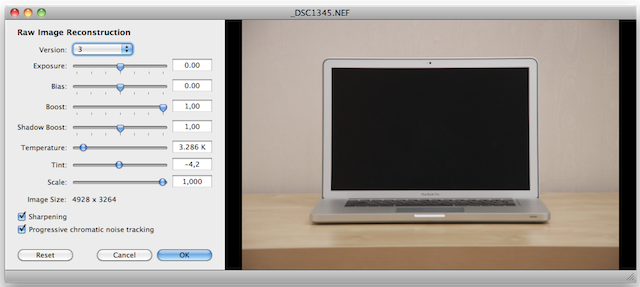
Una volta che l’immagine sarà aperta in Acorn si potranno usare tutte le opzioni di aggiustamento del colore.
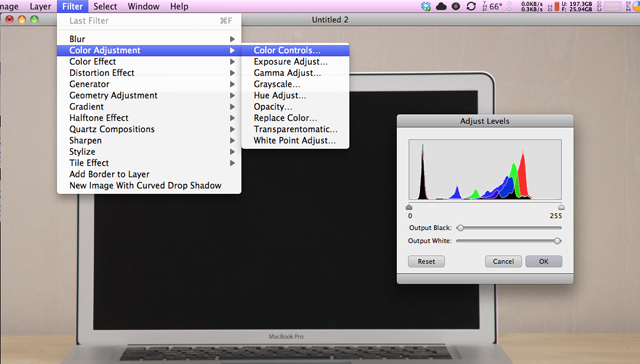
Oltre alla regolazione dei livelli, c’è da segnalare che tutti gli effetti, compresi quelli di aggiustamento del colore, vengono applicati in modo non distruttivo. Si possono dunque aggiungere uno sull’altro in sequenza e poi modificarne i valori o disattivarli singolarmente. Una grandissima comodità, degna di un grande software.
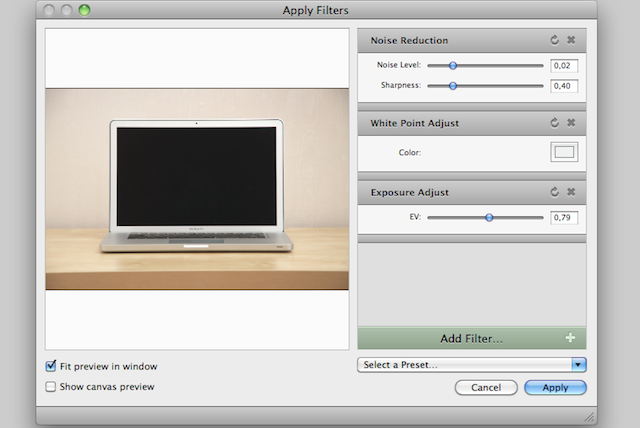
Ci sono tante altre funzioni in Acorn ed è difficile elencarle tutte. Ma segnalo almeno altre due cose determinanti. La prima è la gestione di livelli vettoriali, sia forme semplici come rettangoli e cerchi, che quelle personalizzate con le curve vi bézier.
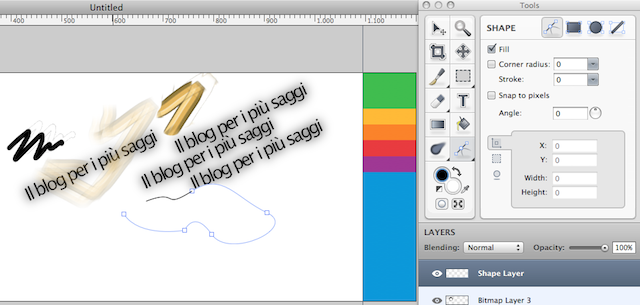
La seconda è veramente una chicca: scegliendo dal menu Image / New image from layered screenshot, si ottiene un documento con tutti gli elementi dello schermo su un livello separato. Ciò significa che si potrà attivare/disattivare, modificare o riposizionare ogni elemento sullo schermo anche dopo la creazione dell’istantanea. Eccezionale.
 Conclusioni
Conclusioni
Precisiamo l’ovvio, ovvero che Acorn non è, non può e non vuole essere una alternativa a Photoshop per il professionista. Non è neanche l’applicazione di riferimento per la correzione fotografica, aspetto in cui Aperture è mille anni luce aventi. Tuttavia come editor d’immagini è per quanto mi riguarda il primo in classifica in ambiente Mac. Io lo preferirei senza dubbio a Pixelmator per via delle sue incredibili potenzialità e per gli strumenti decisamente più flessibili. Consigliatissima a chiunque desideri avere uno strumento semplice, ma al tempo stesso molto potente per la creazione e la modifica di immagini. Utilissima anche per i web-designer (ai quali ricordo anche i vari strumenti di esportazione per il web).
Costi
Il prezzo definitivo che avrà dopo il 22 Aprile non lo conosco, ma credo sarà sulle 39€. Attualmente però è in offerta promozionale, per via della presentazione sul Mac App Store della versione 3.0, a 23,99€. Scaricate la trial dal sito FlyingMeat per testarlo in prima persona, ma penso si possa dire senza timore che vale più di quanto costa.
 Oltre a richiedere rispetto ed educazione, vi ricordiamo che tutti i commenti con un link entrano in coda di moderazione e possono passare diverse ore prima che un admin li attivi. Anche i punti senza uno spazio dopo possono essere considerati link causando lo stesso problema.
Oltre a richiedere rispetto ed educazione, vi ricordiamo che tutti i commenti con un link entrano in coda di moderazione e possono passare diverse ore prima che un admin li attivi. Anche i punti senza uno spazio dopo possono essere considerati link causando lo stesso problema.